- Μέρος 1. Προβολή φωτογραφιών iCloud στο iCloud.com
- Μέρος 2. Προβολή φωτογραφιών iCloud στην εφαρμογή Mac Photos
- Μέρος 3. Προβολή φωτογραφιών iCloud στην εφαρμογή Φωτογραφίες iPhone
- Μέρος 4. Προβολή φωτογραφιών iCloud στο κοινόχρηστο άλμπουμ
- Μέρος 5. Ανάκτηση φωτογραφιών iCloud με το FoneLab iPhone Data Recovery
- Μέρος 6. Συχνές ερωτήσεις σχετικά με τις Φωτογραφίες iCloud
Επαγγελματικοί τρόποι για να δείτε τη βιβλιοθήκη φωτογραφιών iCloud χωρίς κόπο
 Ενημερώθηκε από Boey Wong / 05 Μαΐου 2023 09:15
Ενημερώθηκε από Boey Wong / 05 Μαΐου 2023 09:15Το iCloud είναι μια υπηρεσία αποθήκευσης που δημιουργήθηκε από την Apple Inc. και κυκλοφόρησε το 2011. Εδώ αποθηκεύονται και συγχρονίζονται οι φωτογραφίες, οι σημειώσεις, τα αρχεία σας και άλλα, εάν ενεργοποιήσετε αυτές τις λειτουργίες. Έτσι, οι εικόνες που τραβάτε στο iPhone σας θα αποθηκευτούν αυτόματα στις Φωτογραφίες iCloud, εφόσον είστε συνδεδεμένοι στο διαδίκτυο. Εάν είστε νέος στο iOS, μπορεί να μην είστε εξοικειωμένοι με τον τρόπο προβολής των φωτογραφιών iCloud όπου θέλετε.
Ευτυχώς, βρήκαμε τις κύριες μεθόδους για την προβολή των φωτογραφιών στο iCloud σας σε διαφορετικές πλατφόρμες. Ανεξάρτητα από τη χρήση iPhone, Mac ή υπολογιστή, υπάρχει πάντα ένας τρόπος να προβάλετε τις εικόνες σε κάθε συσκευή. Επιπλέον, προσθέσαμε μια αποτελεσματική τεχνική για να ανακτήσετε φωτογραφίες iCloud εάν τις έχετε χάσει. Θα υπάρχουν αποτελεσματικά εργαλεία και μέθοδοι, γι' αυτό συνεχίστε να διαβάζετε για να λύσετε το πρόβλημά σας.
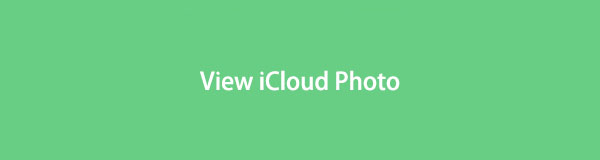
Με το FoneLab για iOS, θα ανακτήσετε τα χαμένα / διαγραμμένα δεδομένα iPhone, συμπεριλαμβανομένων φωτογραφιών, επαφών, βίντεο, αρχείων, WhatsApp, Kik, Snapchat, WeChat και άλλων δεδομένων από το iCloud ή το iTunes backup ή τη συσκευή σας.
- Ανάκτηση φωτογραφιών, βίντεο, επαφών, WhatsApp και άλλων δεδομένων με ευκολία.
- Προεπισκόπηση δεδομένων πριν από την ανάκτηση.
- iPhone, iPad και iPod touch είναι διαθέσιμα.

Λίστα οδηγών
- Μέρος 1. Προβολή φωτογραφιών iCloud στο iCloud.com
- Μέρος 2. Προβολή φωτογραφιών iCloud στην εφαρμογή Mac Photos
- Μέρος 3. Προβολή φωτογραφιών iCloud στην εφαρμογή Φωτογραφίες iPhone
- Μέρος 4. Προβολή φωτογραφιών iCloud στο κοινόχρηστο άλμπουμ
- Μέρος 5. Ανάκτηση φωτογραφιών iCloud με το FoneLab iPhone Data Recovery
- Μέρος 6. Συχνές ερωτήσεις σχετικά με τις Φωτογραφίες iCloud
Μέρος 1. Προβολή φωτογραφιών iCloud στο iCloud.com
Όποια συσκευή κι αν χρησιμοποιείτε, η πρόσβαση στις φωτογραφίες σας iCloud σε ένα πρόγραμμα περιήγησης είναι δυνατή ανά πάσα στιγμή, εφόσον έχετε Διαδίκτυο. Το μόνο που χρειάζεστε είναι να συνδεθείτε με τον λογαριασμό σας και να έχετε εύκολη πρόσβαση στις εικόνες στο iCloud στον επίσημο ιστότοπο του.
Λάβετε υπόψη τις παρακάτω απλές οδηγίες για να προβάλετε φωτογραφίες iCloud σε υπολογιστή στον ιστότοπο iCloud:
Βήμα 1Ανοίξτε το προεπιλεγμένο ή οποιοδήποτε ασφαλές πρόγραμμα περιήγησης στον υπολογιστή σας και αποκτήστε πρόσβαση στο icloud.com δικτυακός τόπος. Θα λάβετε εντολή να συνδεθείτε χρησιμοποιώντας το Apple ID και τον κωδικό πρόσβασής σας.
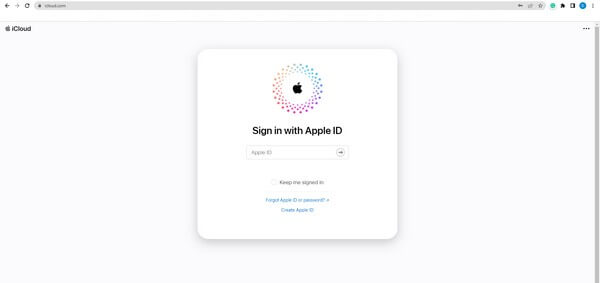
Βήμα 2Μόλις συνδεθείτε, θα δείτε τα εικονίδια των λειτουργιών του iCloud να εμφανίζονται στην οθόνη. Ανάμεσά τους είναι το εικονίδιο Φωτογραφίες στην επάνω σειρά. Κάντε κλικ σε αυτό για να προβάλετε τις φωτογραφίες σας στο iCloud.
Μέρος 2. Προβολή φωτογραφιών iCloud στην εφαρμογή Mac Photos
Εν τω μεταξύ, δεν χρειάζεται πλέον να μεταβείτε σε έναν ιστότοπο για να δείτε τις φωτογραφίες σας στο iCloud, εάν έχετε Mac για χρήση. Το Mac έχει ενσωματωμένη μια εφαρμογή Photos, επομένως η πρόσβαση στις εικόνες στο iCloud σας είναι πιο διαχειρίσιμη, καθώς χρειάζεται μόνο να ενεργοποιήσετε την υπηρεσία για να τις δείτε.
Συμμορφωθείτε με τις απαράμιλλες οδηγίες παρακάτω για να κατανοήσετε τις γνώσεις σχετικά με τον τρόπο πρόσβασης στις φωτογραφίες iCloud στην εφαρμογή Mac Photos:
Βήμα 1Βρείτε το Φωτογραφίες εικονίδιο στο Mac σας και ανοίξτε το για να δείτε τις φωτογραφίες της συσκευής σας. Κάντε κλικ στο Φωτογραφίες καρτέλα στο επάνω αριστερό μέρος της οθόνης σας και, στη συνέχεια, επιλέξτε Προτιμήσεις.
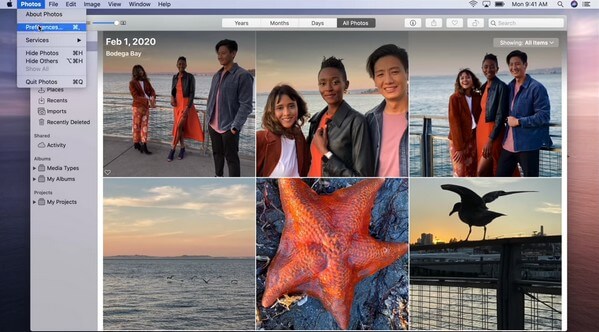
Βήμα 2Επιλέξτε το iCloud εικονίδιο δίπλα στο General καρτέλα για να δείτε το iCloud μενού. Για να δείτε τις εικόνες σας iCloud, ελέγξτε το iCloud Φωτογραφίες επιλογή για να τα συγχρονίσετε με το Mac σας.
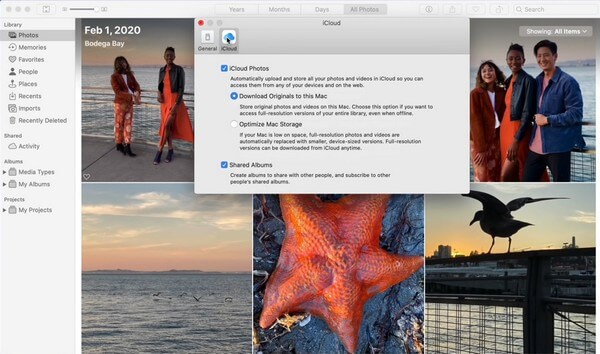
Βήμα 3Μετά από αυτό, επιστρέψτε στο Φωτογραφίες διεπαφή εφαρμογής. Οι εικόνες που είναι αποθηκευμένες στο iCloud σας θα εμφανιστούν και μπορείτε τελικά να τις προβάλετε στο Mac σας Φωτογραφίες app.
Με το FoneLab για iOS, θα ανακτήσετε τα χαμένα / διαγραμμένα δεδομένα iPhone, συμπεριλαμβανομένων φωτογραφιών, επαφών, βίντεο, αρχείων, WhatsApp, Kik, Snapchat, WeChat και άλλων δεδομένων από το iCloud ή το iTunes backup ή τη συσκευή σας.
- Ανάκτηση φωτογραφιών, βίντεο, επαφών, WhatsApp και άλλων δεδομένων με ευκολία.
- Προεπισκόπηση δεδομένων πριν από την ανάκτηση.
- iPhone, iPad και iPod touch είναι διαθέσιμα.
Μέρος 3. Προβολή φωτογραφιών iCloud στην εφαρμογή Φωτογραφίες iPhone
Εάν έχετε νέο iPhone και δεν έχετε συγχρονίσει ακόμη το iCloud σας με την εφαρμογή Φωτογραφίες, είναι φυσικό να μην μπορείτε να έχετε πρόσβαση στις φωτογραφίες σας στο iCloud. Αλλά μην ανησυχείτε. η διαδικασία πρόσβασης στις φωτογραφίες iCloud στην εφαρμογή Φωτογραφίες του iPhone σας είναι απλή. Μπορείτε να δείτε τις εικόνες στο νέο σας iPhone σε ελάχιστο χρόνο.
Καθοδηγηθείτε από τις παρακάτω άνετες οδηγίες για να προβάλετε φωτογραφίες iCloud στο iPhone με την εφαρμογή Φωτογραφίες:
Βήμα 1Εκτελέστε το ρυθμίσεις εφαρμογή στο iPhone σας και, στη συνέχεια, πατήστε το όνομά σας στο επάνω μέρος της οθόνης. Στη δεύτερη ενότητα των επιλογών, επιλέξτε το iCloud Tab.
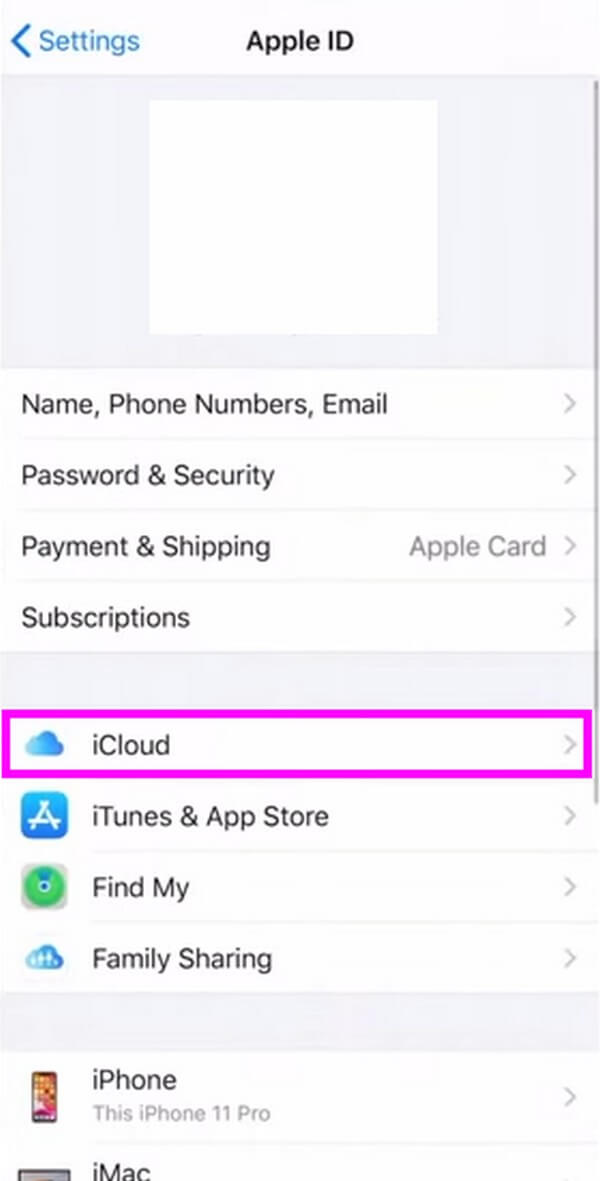
Βήμα 2Η λίστα των εφαρμογών σας iPhone θα εμφανιστεί στην παρακάτω οθόνη. Παρακέντηση Φωτογραφίεςκαι μετά ενεργοποιήστε iCloud Φωτογραφίες εναλλάσσοντας το ρυθμιστικό στην άλλη πλευρά του.
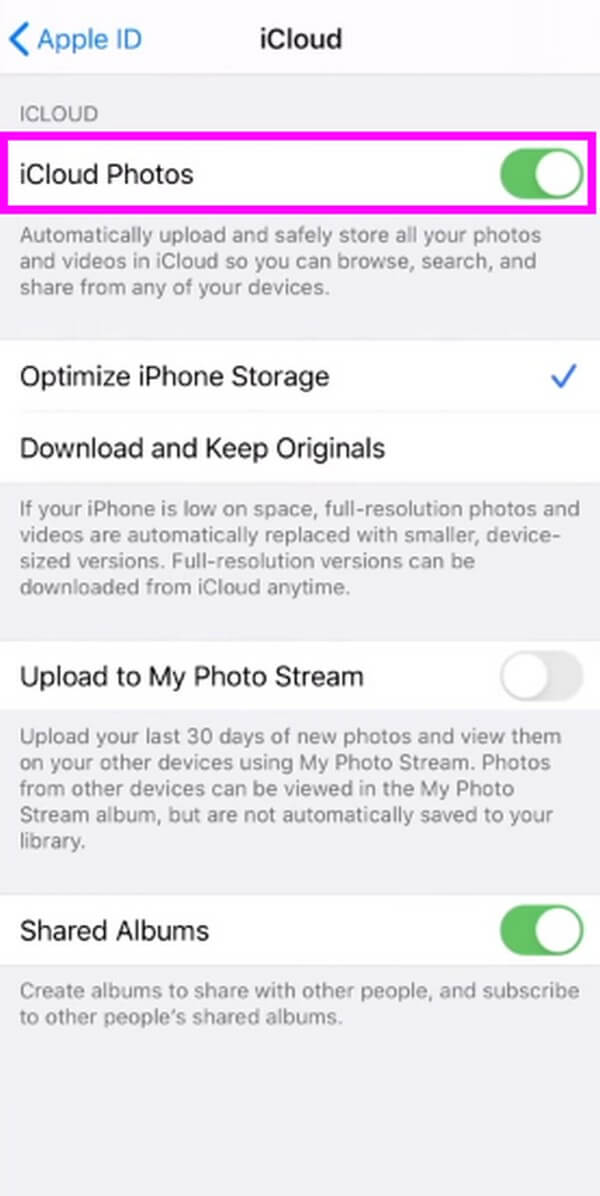
Βήμα 3Στη συνέχεια, οι φωτογραφίες σας στο iCloud θα συγχρονιστούν με τη συσκευή σας. Ως αποτέλεσμα, μπορείτε να τα δείτε στο Φωτογραφίες app στο iPhone σας.
Μέρος 4. Προβολή φωτογραφιών iCloud στο κοινόχρηστο άλμπουμ
Το Κοινόχρηστο άλμπουμ ή η Κοινόχρηστη βιβλιοθήκη είναι μια δυνατότητα στο iPhone που σας επιτρέπει να δημιουργήσετε ένα άλμπουμ στο οποίο μπορεί να έχει πρόσβαση ο καθένας. Μπορείτε ακόμη και να μοιραστείτε τις φωτογραφίες στην κάμερα του iPhone σας αμέσως μετά τη λήψη τους. Εάν μοιραστείτε τις φωτογραφίες σας με το άλμπουμ, θα εξαφανιστούν αυτόματα από την προσωπική σας βιβλιοθήκη. Αλλά σημειώστε ότι μπορείτε να το χρησιμοποιήσετε μόνο εάν το iPhone ή το iPod Touch σας εκτελεί iOS 17 ή παλαιότερη έκδοση και iPadOS 15 ή παλαιότερη έκδοση.
Ακολουθήστε τις παρακάτω οδηγίες χωρίς προβλήματα για να κατανοήσετε την κοινή χρήση φωτογραφιών iCloud για να προβάλετε τις εικόνες στο Κοινόχρηστο άλμπουμ:
Βήμα 1Ρυθμίστε το Κοινή χρήση άλμπουμ με τη μετάβαση σε ρυθμίσεις και πατώντας το Φωτογραφίες αυτί. Εξασφαλίστε το iCloud Φωτογραφίες είναι ενεργοποιημένο και, στη συνέχεια, πατήστε Κοινή βιβλιοθήκη. Συμμορφωθείτε με τη διαδικασία που εμφανίζεται στην οθόνη έως ότου η δυνατότητα είναι έτοιμη για χρήση.
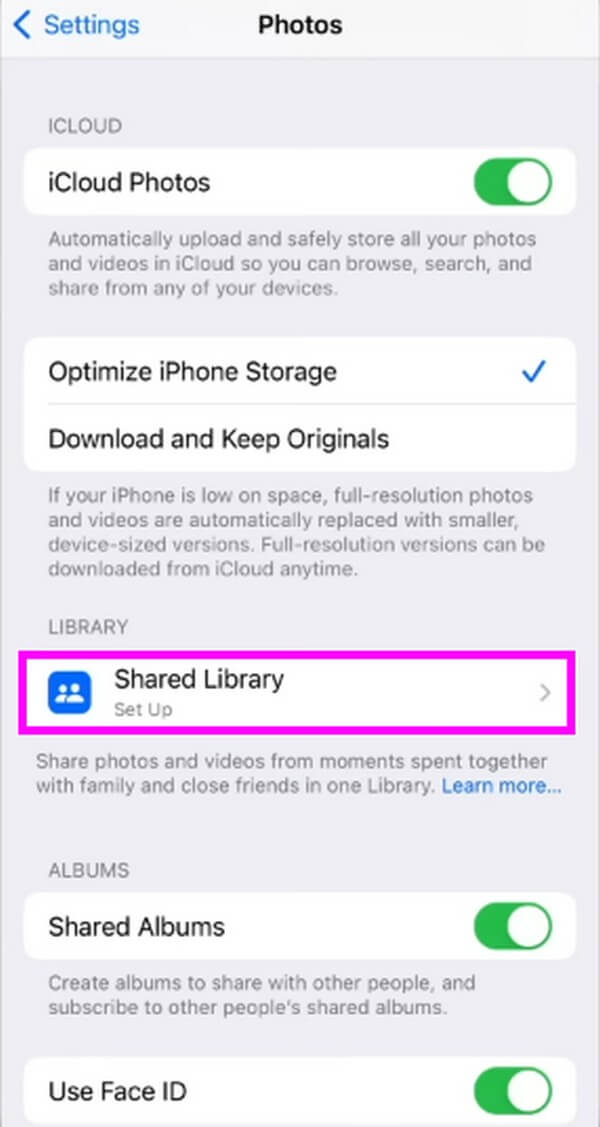
Βήμα 2Μπορείτε να προβάλετε τις φωτογραφίες iCloud στο κοινόχρηστο άλμπουμ σας εκτελώντας το Φωτογραφίες εφαρμογή. Στη συνέχεια προχωρήστε στο Βιβλιοθήκη για να δείτε τις εικόνες που έχετε μοιραστεί εσείς και οι άλλοι. Εάν θέλετε να μεταβείτε στην προσωπική σας βιβλιοθήκη, πατήστε το σύμβολο με τις τρεις κουκκίδες επάνω δεξιά και πατήστε Προσωπική Βιβλιοθήκη.
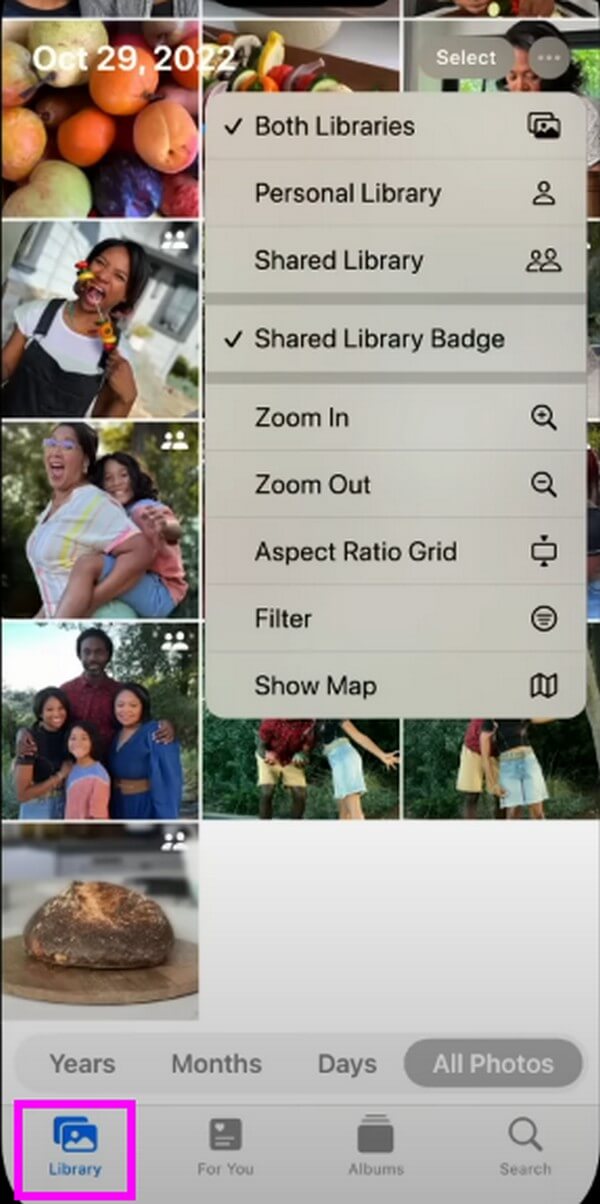
Μέρος 5. Ανάκτηση φωτογραφιών iCloud με το FoneLab iPhone Data Recovery
Εάν εξακολουθείτε να μην μπορείτε να δείτε τις φωτογραφίες iCloud που αναζητάτε, μπορεί να τις έχετε χάσει ακούσια. Για έλεγχο, μπορείτε να χρησιμοποιήσετε το FoneLab iPhone ανάκτησης δεδομένων για να προβάλετε τις εξαφανισμένες εικόνες με το αντίγραφο ασφαλείας του iCloud. Εάν επιβεβαιώσετε ότι διαγράφηκαν από τα αποτελέσματα σάρωσης, μπορείτε να τα ανακτήσετε γρήγορα με αυτό το εργαλείο με λίγες μόνο οδηγίες χωρίς προβλήματα. Επιπλέον, το FoneLab iPhone Data Recovery έχει άλλες δυνατότητες που μπορείτε να χρησιμοποιήσετε όταν αντιμετωπίζετε προβλήματα με το iPhone σας.
Με το FoneLab για iOS, θα ανακτήσετε τα χαμένα / διαγραμμένα δεδομένα iPhone, συμπεριλαμβανομένων φωτογραφιών, επαφών, βίντεο, αρχείων, WhatsApp, Kik, Snapchat, WeChat και άλλων δεδομένων από το iCloud ή το iTunes backup ή τη συσκευή σας.
- Ανάκτηση φωτογραφιών, βίντεο, επαφών, WhatsApp και άλλων δεδομένων με ευκολία.
- Προεπισκόπηση δεδομένων πριν από την ανάκτηση.
- iPhone, iPad και iPod touch είναι διαθέσιμα.
Ακολουθήστε ως μοτίβο τα παρακάτω διαχειρίσιμα βήματα για ανάκτηση και προβολή φωτογραφιών iCloud FoneLab iPhone ανάκτησης δεδομένων:
Βήμα 1Κάντε λήψη του FoneLab iPhone Data Recovery πατώντας Δωρεάν κατέβασμα στην επίσημη σελίδα του. Πρέπει να επιτρέψετε στο πρόγραμμα να κάνει αλλαγές στη συσκευή σας για να προχωρήσει η διαδικασία εγκατάστασης. Στη συνέχεια, μπορείτε να ξεκινήσετε την εκκίνηση του εργαλείου στον υπολογιστή σας.
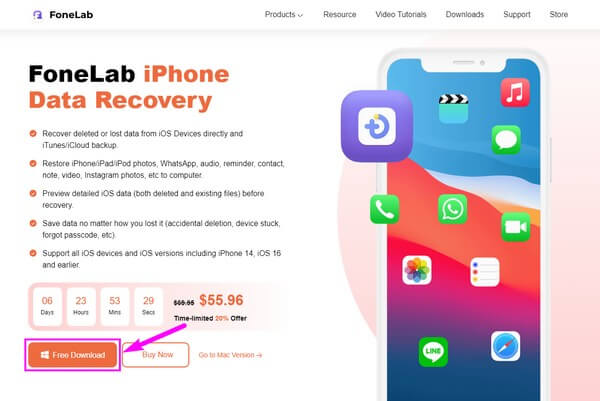
Βήμα 2Στην κύρια διεπαφή του εργαλείου ανάκτησης, επιλέξτε τη λειτουργία Ανάκτησης δεδομένων iPhone. Κάντε κλικ Ανάκτηση από το αρχείο αντιγράφων iCloud ανάμεσα στις τρεις επιλογές ανάκτησης και, στη συνέχεια, συνδεθείτε στο iCloud με το Apple ID σας.
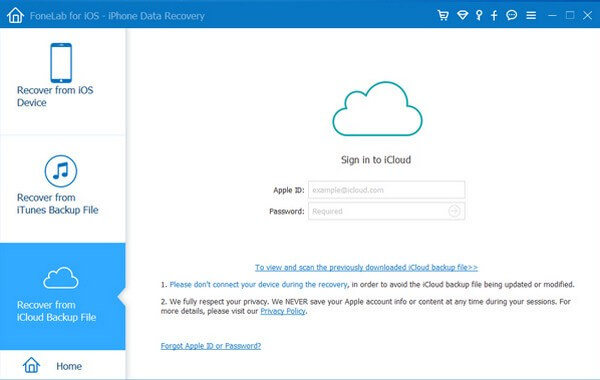
Βήμα 3Στη συνέχεια, επιλέξτε το iCloud αρχείο ασφαλείας όπου αποθηκεύονται οι φωτογραφίες σας και σαρώστε το περιεχόμενό τους. Οι φωτογραφίες που είναι αποθηκευμένες σε αυτό θα εμφανιστούν στη συνέχεια στη διεπαφή. Επίλεξε το iCloud φωτογραφίες σκοπεύετε να επιστρέψετε και, στη συνέχεια, κάντε κλικ στο Ανάκτηση καρτέλα για να επαναφέρετε τις χαμένες σας εικόνες iCloud.
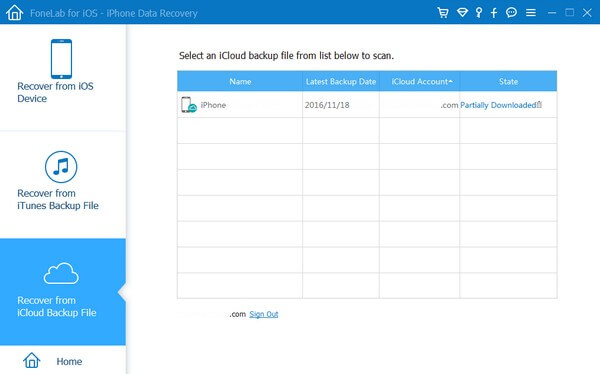
Με το FoneLab για iOS, θα ανακτήσετε τα χαμένα / διαγραμμένα δεδομένα iPhone, συμπεριλαμβανομένων φωτογραφιών, επαφών, βίντεο, αρχείων, WhatsApp, Kik, Snapchat, WeChat και άλλων δεδομένων από το iCloud ή το iTunes backup ή τη συσκευή σας.
- Ανάκτηση φωτογραφιών, βίντεο, επαφών, WhatsApp και άλλων δεδομένων με ευκολία.
- Προεπισκόπηση δεδομένων πριν από την ανάκτηση.
- iPhone, iPad και iPod touch είναι διαθέσιμα.
Μέρος 6. Συχνές ερωτήσεις σχετικά με τις Φωτογραφίες iCloud
1. Γιατί οι φωτογραφίες μου στο iCloud δεν συγχρονίζονται;
Η κακή σύνδεση είναι ένας από τους πιο συνηθισμένους λόγους για τους οποίους οι φωτογραφίες iCloud δεν συγχρονίζονται. Προς την συγχρονίστε τις φωτογραφίες σας iCloud με τη συσκευή σας, πρέπει να έχετε σταθερή σύνδεση στο διαδίκτυο για να φορτώσει με επιτυχία η εικόνα. Από την άλλη πλευρά, πρέπει επίσης να ελέγξετε ξανά εάν το Φωτογραφίες είναι ενεργοποιημένη στο Ρυθμίσεις iCloud.
2. Πώς μπορώ να κατεβάσω τις φωτογραφίες στο iCloud μου;
Εάν συνδεθείτε στον λογαριασμό σας iCloud στο πρόγραμμα περιήγησης, μπορείτε να επιλέξετε το Φωτογραφίες για να δείτε τις εικόνες που είναι αποθηκευμένες στο iCloud. Μετά από αυτό, επιλέξτε τις φωτογραφίες που θέλετε να κατεβάσετε. Στη συνέχεια κάντε κλικ στο Περισσότερες και επιλέξτε Λήψη.
Υπάρχουν διάφοροι τρόποι προβολής των φωτογραφιών σας iCloud και μπορείτε να βασιστείτε στις παραπάνω μεθόδους, καθώς είναι οι πιο δημοφιλείς. Μπορείτε επίσης να εγκαταστήσετε το FoneLab iPhone ανάκτησης δεδομένων εργαλείο που θα σας βοηθήσει μόλις αντιμετωπίσετε σχετικές δυσκολίες.
Με το FoneLab για iOS, θα ανακτήσετε τα χαμένα / διαγραμμένα δεδομένα iPhone, συμπεριλαμβανομένων φωτογραφιών, επαφών, βίντεο, αρχείων, WhatsApp, Kik, Snapchat, WeChat και άλλων δεδομένων από το iCloud ή το iTunes backup ή τη συσκευή σας.
- Ανάκτηση φωτογραφιών, βίντεο, επαφών, WhatsApp και άλλων δεδομένων με ευκολία.
- Προεπισκόπηση δεδομένων πριν από την ανάκτηση.
- iPhone, iPad και iPod touch είναι διαθέσιμα.
